Windows11禁用开机自启程序流程介绍,Windows11开机启动项在哪设置
作者:post 来源:第七下载 更新:2022-09-21 19:32:49 阅读:次
用手机看
- iOS版
第七下载为用户带来Windows11开机启动项在哪设置的相关资讯,Windows11系统中自带的一些开机启动程序,往往会严重影响到用户的开机速度。那么Windows11开机启动项在哪设置?下面小编给大家介绍一下Windows11禁用开机自启程序方法,一起来看看吧。
Windows11开机启动项在哪设置?Windows11禁用开机自启程序方法介绍
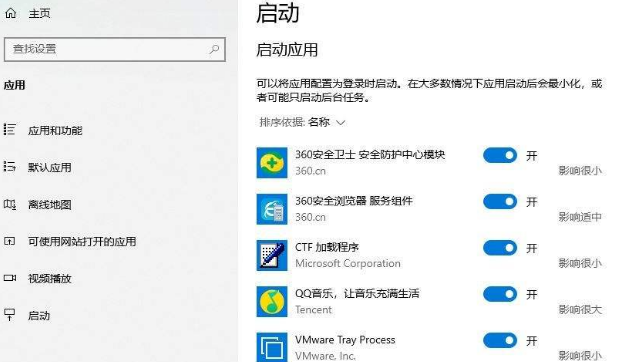
1.按下键盘的win+R键打开运行窗口,输入msconfig点击确定按钮
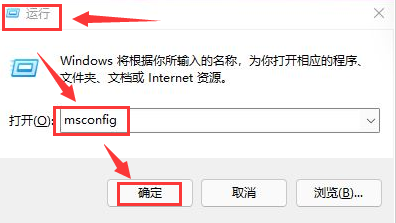
2.在打开的系统配置窗口中选择启动栏目
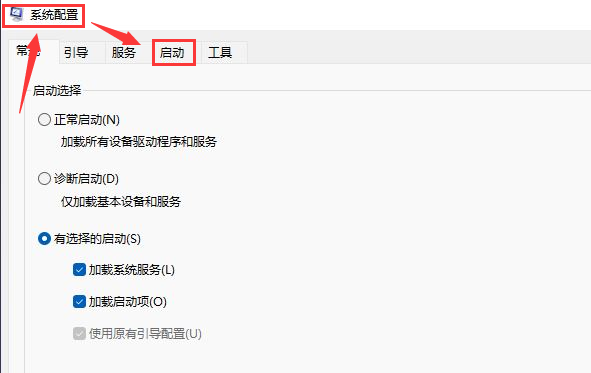
3.点击打开该页面下的任务管理器按钮
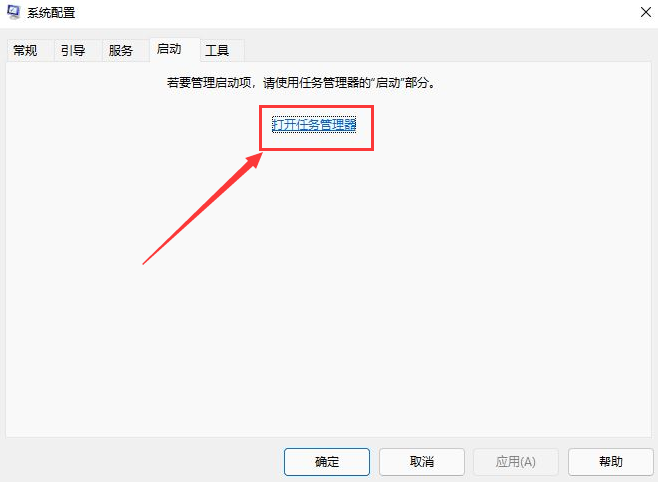
4.选择不需要的启动项,将状态修改为禁用即可
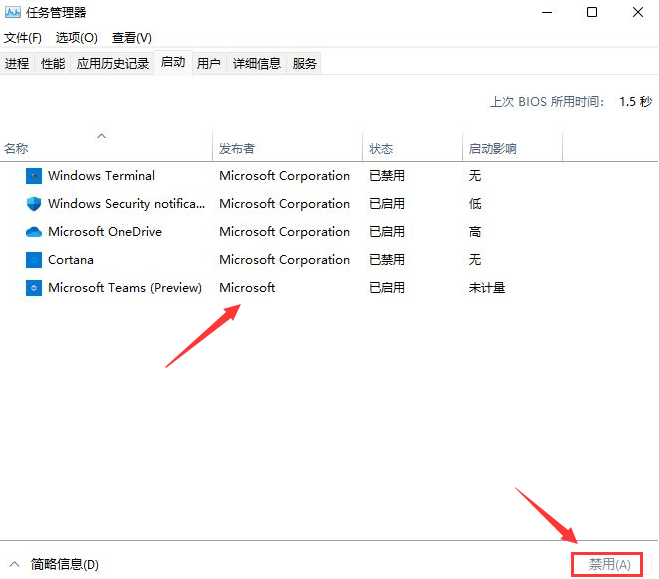
以上这篇文章就是Windows11禁用开机自启程序方法介绍,更多精彩内容尽在爱意!
第七下载小编为您带来的Windows11开机启动项在哪设置相关内容!更多资讯攻略和教程快关注第七下载!!
?
相关文章- 华为手机设置按键功能流程介绍,华为手机操作键如何设置 09-25
- wps表格剪切快捷键使用流程,wps表格如何快速剪切 09-25
- iphone13设置自动息屏时间流程介绍,iphone13息屏显示如何开启 09-25
- iphonexsmax重量介绍,iphonexsmax重量是多少克 09-25
- 抖音查看社区自律公约流程,抖音社区自律公约如何看 09-25
- 苹果精选照片添加至桌面操作介绍,苹果精选照片如何设置 09-25
- 苹果手机开启定位服务流程介绍,苹果如何把定位放到快捷 09-25
- ios15.4beta4更新内容介绍,ios15.4beta4更新了哪些内容 09-25
- 华为p30开启24小时制显示流程介绍,华为p30如何设置24小时制显示 09-25
?
热点推荐 ?
赞助 ?
网友跟帖吐槽

 街机之三国战记
街机之三国战记 少年刀剑笑
少年刀剑笑 本源军团
本源军团 祖玛传奇
祖玛传奇 银之守墓人
银之守墓人 原神
原神 地下城与勇士手游
地下城与勇士手游 掌上英雄联盟
掌上英雄联盟 王者荣耀
王者荣耀 实况足球2022
实况足球2022 率土之滨
率土之滨 梦幻西游手游
梦幻西游手游 第五人格
第五人格 天涯明月刀手游
天涯明月刀手游 问道2手游
问道2手游 航海王激战
航海王激战 传奇无双
传奇无双 史上最坑爹的游戏2
史上最坑爹的游戏2